Сега, когато имате тази PlayBook в ръцете си, несъмнено искате да персонализирате таблета си. Един от начините за персонализиране на новото устройство е чрез задаване на собствен тапет. Процесът на поставяне на тапет е много лесен и ясен, докато процесът на вземане на решение каква снимка да се показва на вашето устройство е съвсем различна история. Следвайте заедно с това ръководство, за да научите как да промените вашия тапет PlayBook.

Първо ще трябва да отворите приложението Снимки в PlayBook. Тук ще бъдат представени различни категории за снимките, съхранени в PlayBook. Изберете каква категория има снимката, която искате да зададете като тапет, или изберете Всички картини, за да ги видите всички.

След като внимателно сте решили каква снимка искате да използвате, изберете снимката, като натиснете върху нея. Картината сега трябва да бъде увеличена и да заеме целия екран на вашата PlayBook.

След това свалете лентата с менюто, като плъзнете надолу по горния панел.

В горния десен ъгъл можете да видите бутона със заглавие Задай като тапет. Натиснете този бутон и накратко ще видите изскачащ прозорец, който ви предупреждава, че картината се задава като тапет.
Излезте от приложението Pictures и ще видите снимката, която току що сте задали като тапет на началния екран.

Ако искате да създадете или намерите свой собствен тапет онлайн, уверете се, че изображението е 1024x600 пиксела за най-добри резултати.
Може да забележите, че когато създавате свой собствен тапет, използвайте снимка, направена с камерата на PlayBook, или дори използвайте такава, която сте изтеглили от уеб сайт, така че PlayBook да намали изображението малко след като бъде зададено като тапет. Изображенията трябва да бъдат центрирани върху платното 1024x1, 024 пиксела, за да се показват правилно както в ландшафтен, така и в портретен режим.




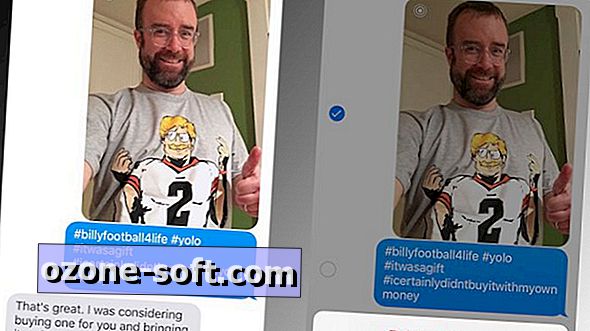








Оставете Коментар